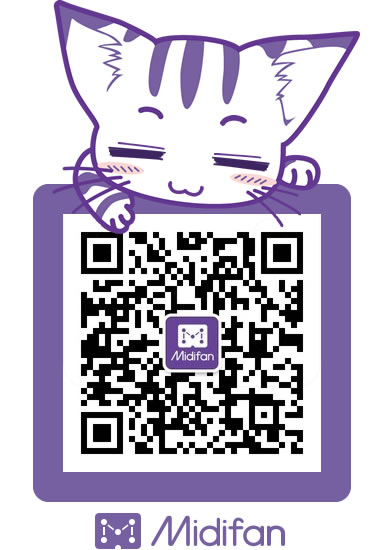Studio One Pro 7 与 PreSonus 声卡的隐藏玩法,百分之九十的人都不知道
很多朋友买了声卡和 DAW 软件,一个录音,一个负责混音,分开用得很熟练。
对于 PreSonus 产品,还有一种更高效的方式——硬件和软件实时互通、双向同步,所有操作在一个 UI 界面就能完成。
而如果你正好用的是 PreSonus 的声卡(如 Quantum 系列、Revelator系列等)+ Studio One Pro 7,那么恭喜,你具备了这种一体化体验的全部条件。
开始之前,先认识一个核心工具:Universal Control(UC)——PreSonus 的大部分硬件设备都会配有的一个免费驱动控制软件,可以理解为PreSonus 的设备管理工具。
很多人用它更新固件,但它的作用远不止于此。
1.连接声卡 → UC 识别设备
2.固件更新 → 保持设备最新状态
3.切换控制界面 → 不同设备具有不同界面
提示一下:每次连接声卡,建议先打开UC确认固件和设置,再打开Studio One Pro 7。
Studio One Pro 7 与 声卡联动
在 Studio One Pro 7 里直接控制声卡
当你的 PreSonus 声卡连接好 UC 后,打开 Studio One Pro 7,在软件内选择对应的声卡,就会发现——你连接的声卡的控制面板已经出现在 Studio One Pro 7 的界面里。
此时,你可以在 Studio One Pro 7 里直接调节输入增益、48v供电、扬声器切换等功能。
重点是——这些操作是双向同步的:
- 在 Studio One Pro 7 里动参数,UC 控制界面也会同步对硬件进行调整;
- 在声卡上转动旋钮或点击按键,Studio One 里的硬件参数也会同步调整。
这种双向同步有什么好处呢?
1、录音和混音时不用来回切换窗口,一个界面搞定所有设置;
2、可以直观地看到所有硬件参数变化;
3、直播/现场录音时反应更快、更精准
如果你用的是 PreSonus 的声卡,还有一些额外的专属细节:
1.专属产品图标识别:在 Mac 版的 Studio One Pro 7 里会看到设备专属图标,一眼就能找到自己的设备。
2. 延迟优化:Studio One 对自家硬件有针对性的延迟优化。
不止电脑,移动端同样无缝衔接
非常值得一提的是:不止是电脑端,移动端也能联动:
- iOS 用户:直接在App Store 搜索下载 PreSonus UC Surface
- Android 用户:在 Google Play 里下载同款APP
在同一网络下,你的 iPad / 手机 / 电脑都能同时控制声卡,界面一致,上手一次就能多端通用。
为什么说这很特别?一体化生态,让录音更简单
PreSonus 的软硬件不是各干各的,而是一体化设计的完整的生态联动——
- 一个账号管理所有设备
- 一个 UC 软件,搞定驱动、控制、更新;
- 多端设备可同时控制
- 参数互通,随时同步
无论是家庭录音、专业录音室还是移动端录音,这种“硬件和软件互通”的体验,都能帮你减少繁琐步骤。
如果你已经在用 PreSonus 的设备,现在不妨就试一试这个功能吧!
福利时间🎁
想玩转这种软硬件联动,前提当然是声卡 + Studio One Pro 7 同时到位。
如果你还没有设备,正好有一个好消息❗️❗️❗️
现在购买 PreSonus 指定声卡,直接赠送 Studio One Pro 7 永久授权。
你拿到声卡的那一刻,就能立刻开启软硬件联动的完整体验——一次入手,功能全开!
下一期精彩预告:
下一期我们将带来 StudioLive Series III 调音台与 Studio One Pro 7 的深度联动,包含 Capture 录音、Universal Control、UC Surface、Studio One Connect 等功能,是能让你的现场与录音室工作流全面升级的那种。期待一下吧!
文章出处 https://mp.weixin.qq.com/s/Ef0b1lkFcOir1qbGIAfovg
转载新闻请注明出自 Midifan.com